如何用命令提示符打开vs? 直接输入devenv即可。
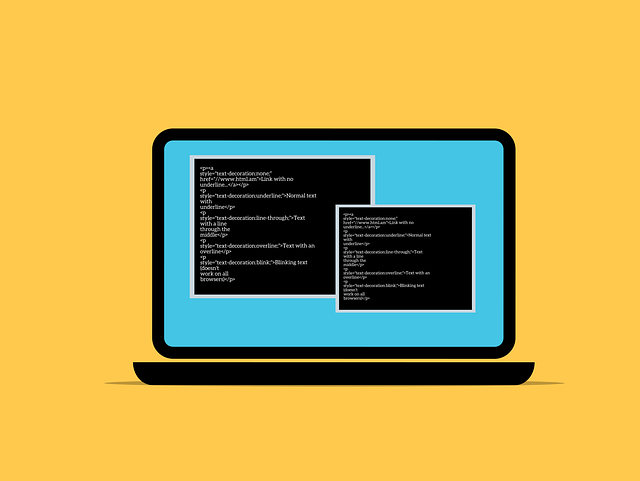
但这只是最基本的答案,实际操作中可能会遇到一些问题。 我曾经就因为路径设置不对,折腾了半天。 那次,我需要打开一个特定版本的Visual Studio,但直接输入devenv却启动了错误的版本。 问题出在系统环境变量的配置上。 我的系统中安装了多个版本的VS,而系统默认调用的版本并非我需要的。
解决方法是指定Visual Studio的完整路径。 你可以通过以下步骤找到它:
-
找到VS安装目录: 这取决于你的安装位置,通常在
C:\Program Files (x86)\Microsoft Visual Studio\2022\Community(或者Professional、Enterprise,以及年份可能不同,请根据你的实际安装情况调整)。 找到你想要打开的VS版本对应的文件夹。 -
找到devenv.exe: 在这个文件夹里你会找到
devenv.exe文件,这就是Visual Studio的启动程序。 -
复制完整路径: 复制
devenv.exe文件的完整路径。 例如:C:\Program Files (x86)\Microsoft Visual Studio\2022\Community\Common7\IDE\devenv.exe - 在命令提示符中运行: 打开命令提示符,粘贴你复制的完整路径,然后按下回车键。 这样就能精确地启动你想要的VS版本了。
另一个可能遇到的情况是,你的环境变量PATH中没有添加VS的安装路径。 这会导致系统找不到devenv命令。 这时,你需要手动添加。 具体操作方法因Windows版本而异,但通常涉及到系统属性中的环境变量设置。 我记得有一次帮朋友解决这个问题时,他因为权限问题卡住了很久,最终需要管理员权限才能修改环境变量。 所以,如果遇到无法添加路径的情况,请务必以管理员身份运行命令提示符或系统属性窗口。
总而言之,虽然devenv命令本身很简单,但实际操作中需要注意路径的正确性以及环境变量的配置。 提前做好这些准备,就能避免不必要的麻烦,顺利打开你的Visual Studio。






























